Windows 11 : la sensibilité de la souris n’arrête pas de changer ? Voici le correctif
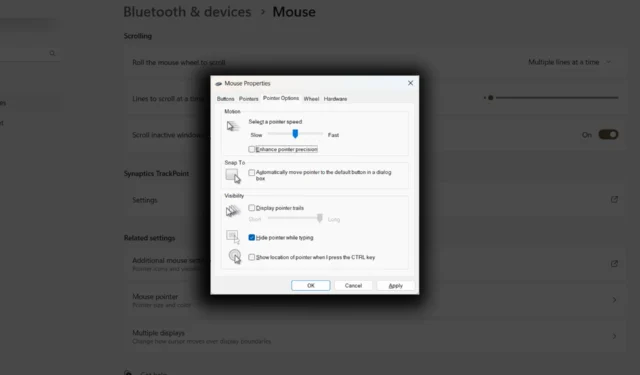
Sous Windows 11 et même 10, il existe une option permettant de définir la sensibilité de votre souris. Cette fonction de sensibilité de la souris permet de suivre la réactivité du tracker, mais parfois, elle ne cesse de changer.
Si vous rencontrez des problèmes de sensibilité de la souris sur votre appareil Windows 11, vous n’êtes pas seul. Ce problème n’est pas rare et peut être incroyablement frustrant. La sensibilité de la souris ne cesse de changer de manière inattendue, ce qui rend difficile la navigation sur votre ordinateur.
Heureusement, vous pouvez prendre plusieurs mesures pour résoudre ce problème. Dans cet article, nous allons explorer certaines des causes courantes des problèmes de sensibilité de la souris sous Windows 11 et proposer des solutions pour vous aider à reprendre le contrôle de votre souris.
Comment réparer la sensibilité de la souris qui change constamment sous Windows 11
Redémarrez la souris
1. Débranchez l’adaptateur USB Bluetooth de votre PC
2. Rendez-vous dans la barre d’état système et désactivez le Bluetooth
3. Attendez quelques secondes, puis rebranchez-le.
Mettre à jour le pilote Bluetooth
1. Allez dans Panneau de configuration ➜ Gestionnaire de périphériques .
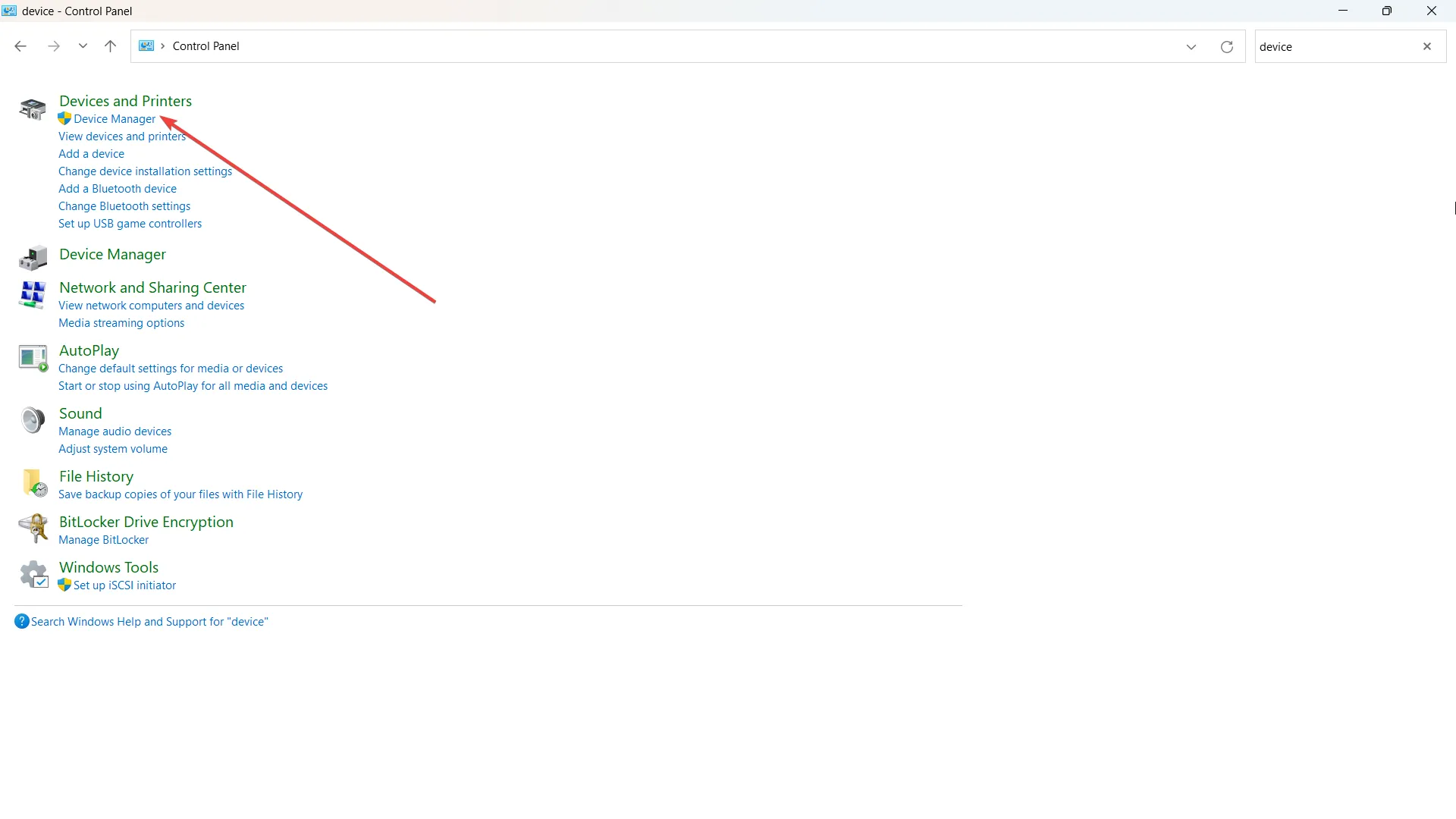
2. Cliquez sur le menu déroulant pour Bluetooth.
3. Faites un clic droit sur Intel Wireless Bluetooth , puis appuyez sur Mettre à jour
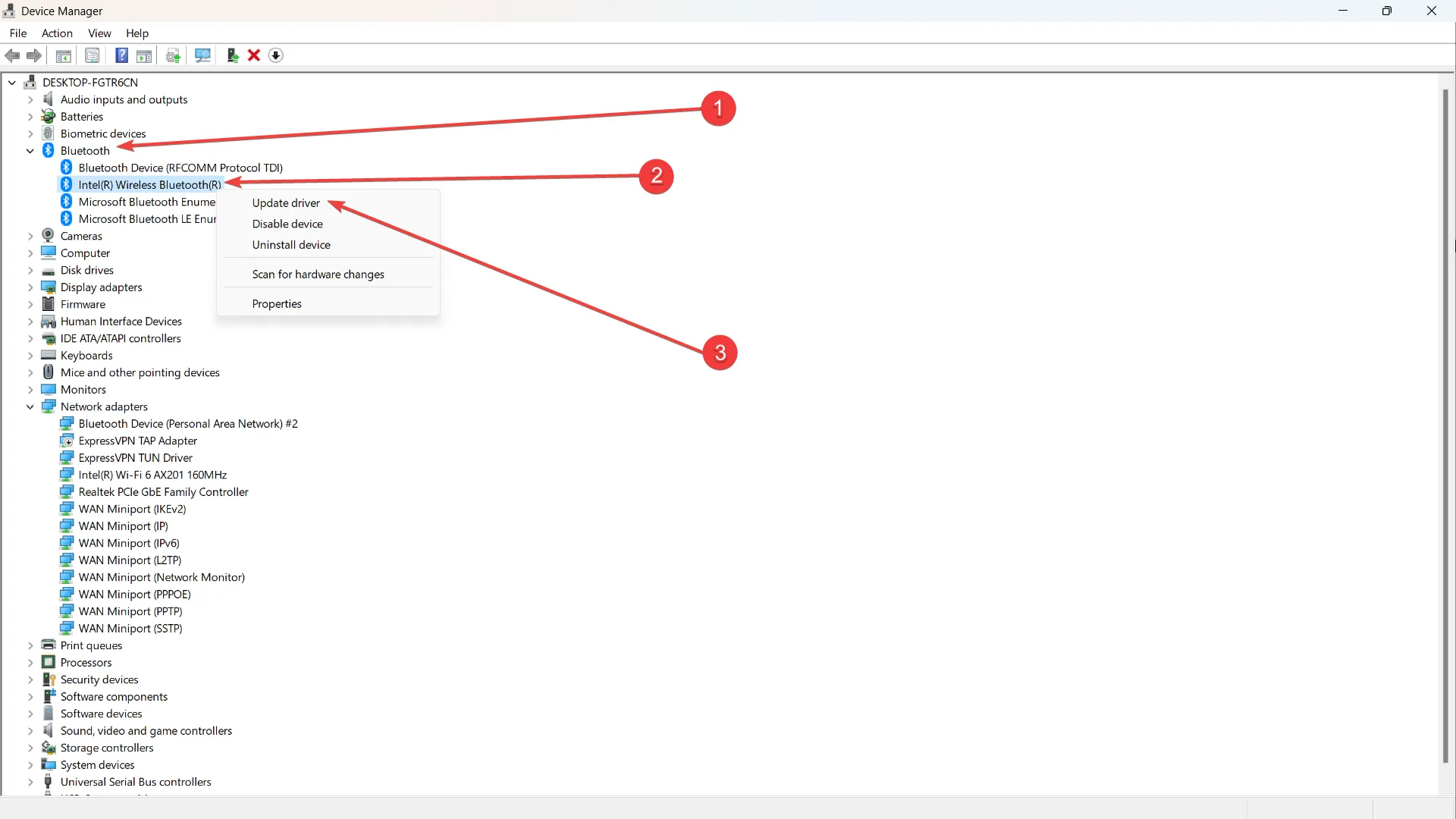
4. Recherchez l’option qui indique Parcourir mon ordinateur pour le pilote .
6. Sélectionnez Me laisser choisir les pilotes pilotes disponibles .

7. Choisissez ensuite une ancienne version du pilote et cliquez sur Suivant pour l’utiliser.
8 Redémarrez votre PC
Installez les dernières mises à jour Windows
1. Allez dans Paramètres ➜ Windows Update .
2. Cliquez sur Mettre à jour si votre PC n’est pas encore à jour.
Activer l’amélioration de la précision du pointeur
1. Accédez à Paramètres ➜ Bluetooth et appareil ➜ Souris .
2. Faites défiler vers le bas et cliquez sur Paramètres de souris supplémentaires .
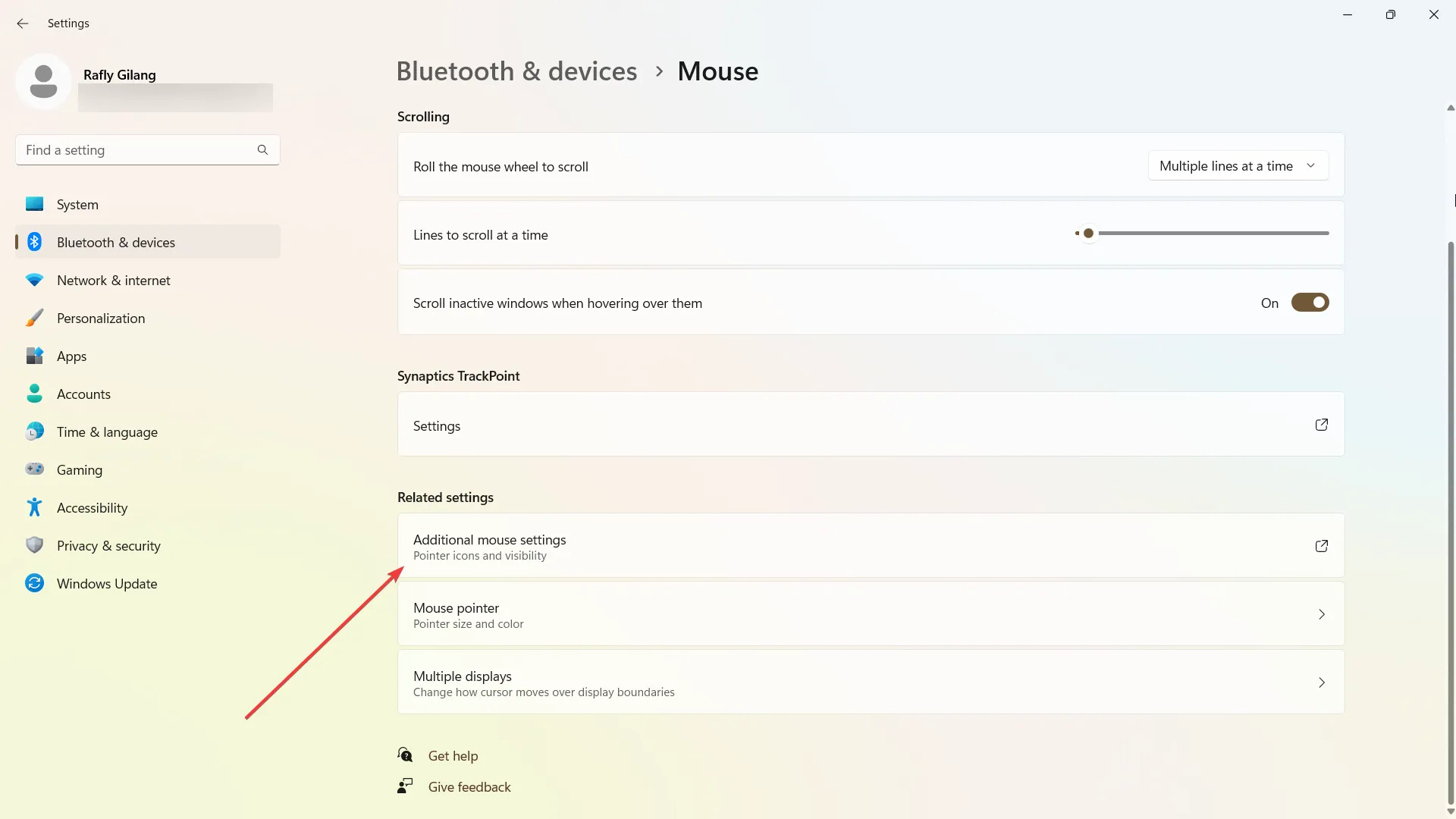
3 Dans l’ onglet Options du pointeur , décochez la case Améliorer la précision du pointeur .
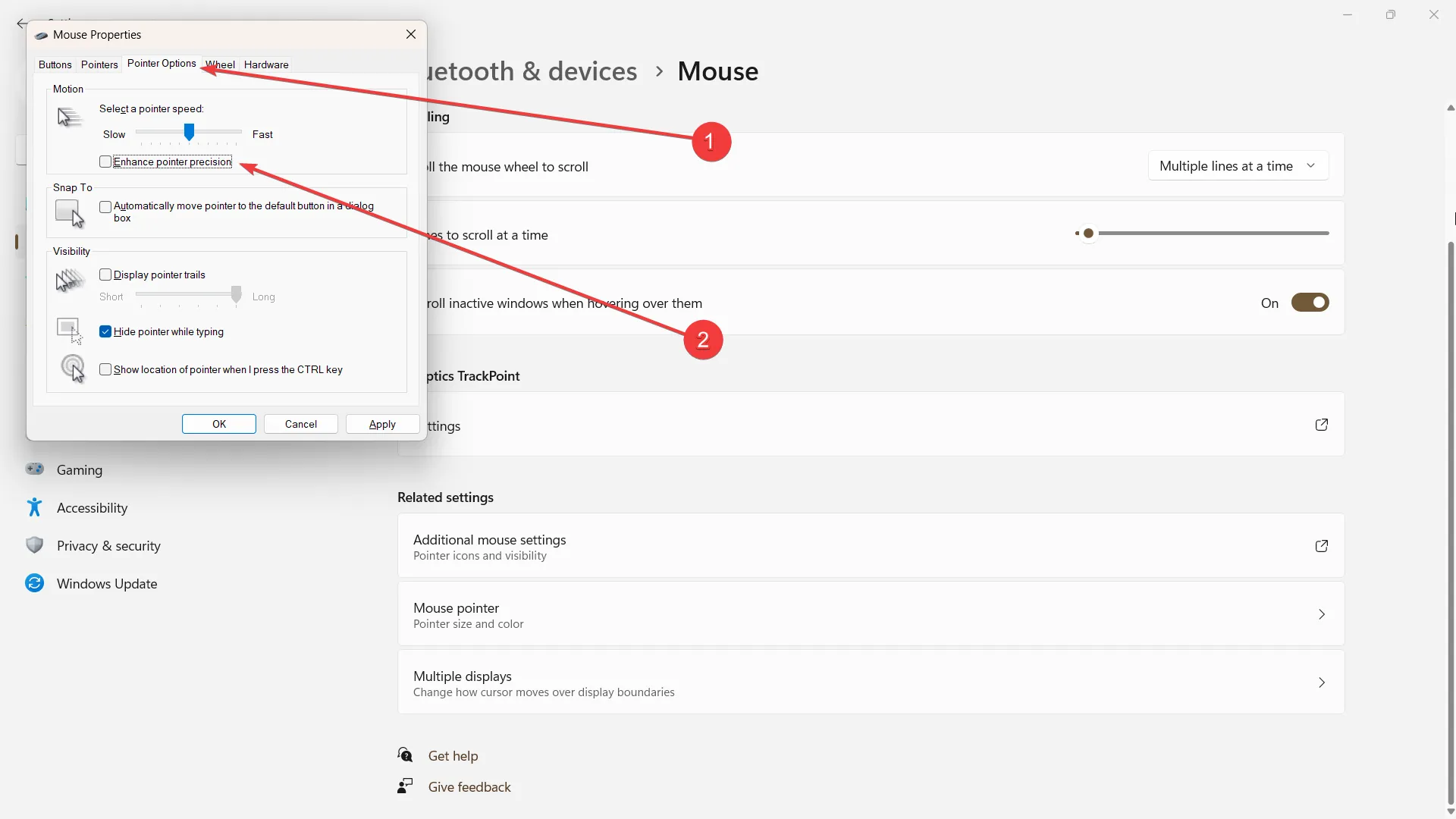
4. Cliquez sur Appliquer et OK.
5. Redémarrez votre PC.
Si le problème persiste, cependant, il peut être causé par une incompatibilité matérielle, et vous ne pouvez rien faire d’autre que de tester une autre souris et de voir si elle est toujours là.
Trouvez-vous ces conseils utiles ? Faites le nous savoir dans les commentaires!



Laisser un commentaire